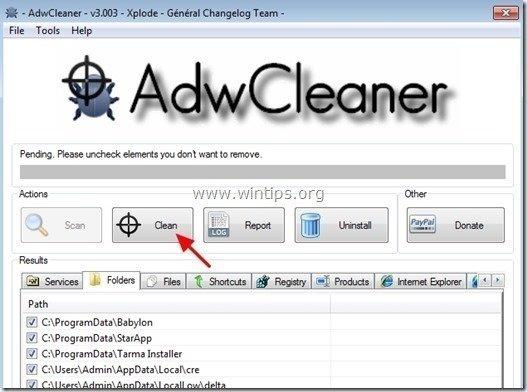Daftar Isi
Cacing: VBS/Jenxcus adalah worm yang sangat jahat karena setelah menginfeksi komputer Anda memberikan akses ke penjahat dunia maya, menjatuhkan file berbahaya pada hard drive Anda dan menghapus setiap folder (atau file) yang Anda akses dan meninggalkan kembali pintasannya. Cacing: VBS/Jenxcus menyebar sendiri melalui drive yang dapat dilepas atau melalui jaringan dan setelah infeksi membahayakan keamanan komputer dengan membuat modifikasi sistem dalam registri komputer yang terinfeksi dan file sistem. VBS/Jenxcus worm dengan menggunakan metode penghapusan umum (misalnya dengan menggunakan antivirus program antimalware Anda).

VBS/Jenxcus cacing termasuk dalam Jenxcus keluarga virus polimorfik yang dapat menginfeksi file-file penting di komputer Anda, memberikan akses kepada peretas untuk mengontrol komputer Anda dan mencuri informasi pribadi Anda. Jenxcus keluarga juga membuat file Anda tersembunyi selama infeksi dan menjatuhkan file berbahaya sebagai jalan pintas (dengan ekstensi *.lnk) di setiap folder yang Anda akses. (misalnya chipset.lnk, document.lnk, dll.) itu sendiri sebagai ketika Anda mencoba mengaksesnya dan menempatkan Biasanya virus berasal dari drive yang dapat dilepas yang terinfeksi, setelah mengunjungi halaman web yang disusupi atau ketika mengakses email berbahaya.
VBS/Jenxcus Varian:
Cacing: VBS/Jenxcus
Worm: VBS/Jenxcus.!lnk
Worm: VBS/Jenxcus.K
Worm: VBS/Jenxcus.C
VBS.Worm.12
Prosedur Penghapusan VBS/Jenxcus:
- Hapus VBS/Jenxcus infeksi virus (semua variannya) dengan mengikuti petunjuk terperinci yang diberikan di bawah ini.
- Setelah disinfeksi, nonaktifkan fitur Autorun dan kemudian pindai semua drive yang dapat dilepas dengan program antivirus Anda (Pen drive, kartu memori, hard disk portabel, perangkat penyimpanan USB, dll.).
- Jika file Anda menjadi tersembunyi selama VBS/Jenxcus infeksi, maka Anda harus melepaskannya. Untuk melakukan itu:
1. Tekan Windows + R dan ketik " cmd ". Tekan " OK ”.
2. Buka folder atau File yang ingin Anda sembunyikan.
{misalnya, jika Anda ingin memunculkan semua folder & file pada drive removable disk Anda yang memiliki huruf drive "X", ketik: X: pada prompt perintah & tekan Masuk . }
3. Sekarang ketik perintah ini: attrib -s -h -r /S /D
4. Kemudian tekan Masuk dan menunggu perintah untuk mengeksekusi.
5. Buka folder atau File dan Anda akan melihat file-file yang tidak disembunyikan.
- Untuk memulihkan file Anda yang terlewat (terhapus) SETELAH 'VBS/Jenxcus.!lnk' PENGHAPUSAN VIRUS gunakan panduan ini: Cara mudah memulihkan file yang terhapus atau dimodifikasi menggunakan Salinan Bayangan
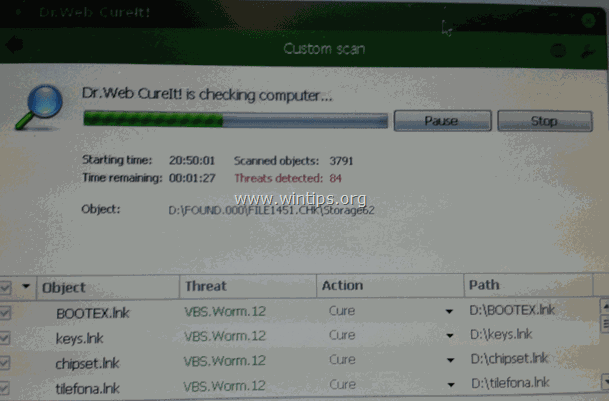
Cara menghapus VBS/Jenxcus dari komputer Anda.
Langkah 1. Unduh Dr.Web® Antivirus LiveCD.
1. Dari komputer lain yang bersih, unduh Dr.Web® LiveCD . *
Baca Perjanjian Lisensi, kemudian tekan " Setuju " untuk memulai pengunduhan.
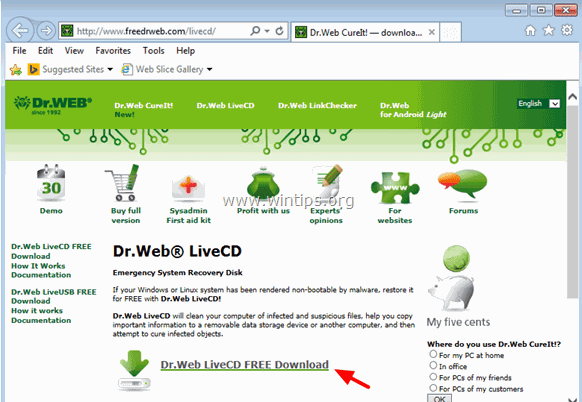
2. Apabila operasi pengunduhan selesai, klik kanan pada " drweb-livecd-xxxx.iso " dan pilih " Membakar gambar cakram ". *
Anda juga bisa menggunakan " ImgBurn " aplikasi gratis untuk membakar gambar disk ke disk optik.
Untuk petunjuk rinci tentang cara melakukannya, lihat artikel ini: Cara membuat atau membakar gambar ISO dan menulis file Anda ke dalam CD / DVD / HD DVD / Blu-ray disc.
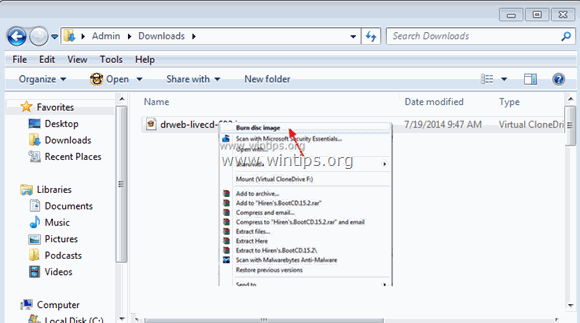
Langkah 2. Hapus 'Worm: VBS/Jenxcus' dengan menggunakan 'Dr.Web® LiveCD'.
Untuk mendisinfeksi komputer Anda dari Jenxcus virus, boot komputer yang terinfeksi dengan Web® LiveCD Untuk melakukan itu:
1. Pertama, pastikan bahwa Drive DVD/CDROM Anda dipilih sebagai perangkat boot pertama di BIOS (CMOS) Setup. Untuk melakukan itu:
- Daya Hidup komputer Anda dan tekan " DEL " atau " F1 " atau " F2 " atau " F10 " untuk masuk BIOS (CMOS) utilitas pengaturan.
(Cara untuk masuk ke dalam BIOS Settings tergantung pada produsen komputer). Di dalam menu BIOS, temukan " Boot Order " pengaturan.
(Pengaturan ini umumnya ditemukan di dalam " Fitur BIOS Lanjutan " menu). di " Boot Order ", atur pengaturan CD-ROM berkendara sebagai perangkat boot pertama. Simpan dan keluar dari pengaturan BIOS.
2. Taruh Web® LiveCD pada drive CD/DVD komputer yang terinfeksi untuk melakukan booting.
3. Pada layar Welcome, pilih bahasa Anda (dengan tombol panah) dan tekan " Masuk ”.
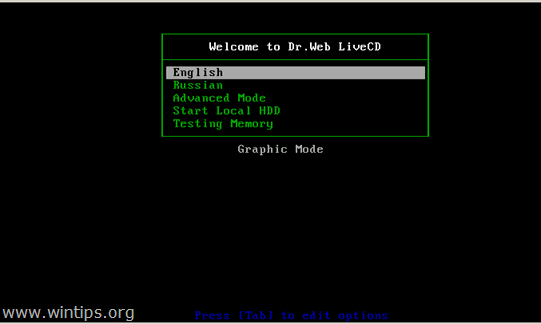
4. Ketika Dr.Web untuk Linux dimulai, tekan tombol " Beralih ke " tombol di samping Pemindai .
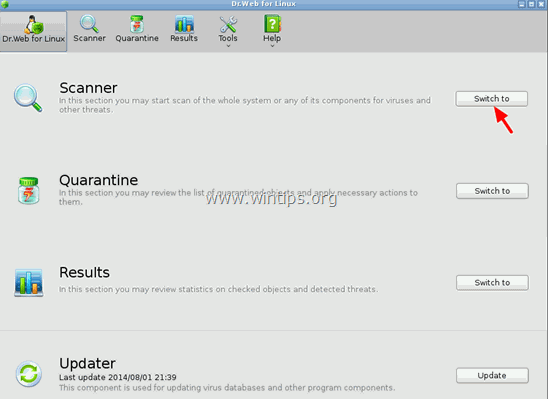
5. Di bawah Mode Pemindaian, tekan " Pemindaian Penuh ”
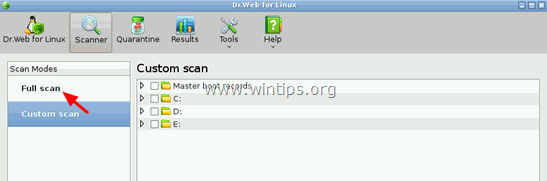
6. Pada jendela berikutnya, tekan tombol " Mulai pemindaian" tombol untuk mulai memindai sistem Anda dari virus.
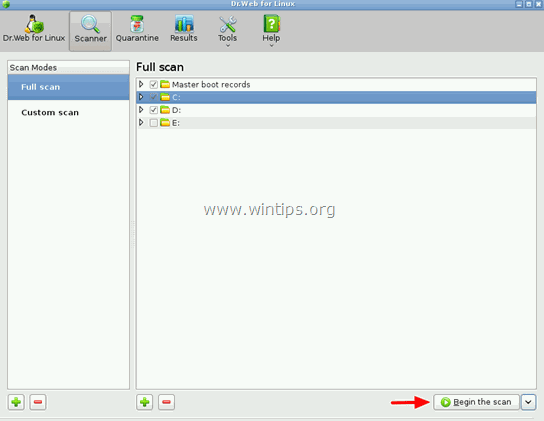
7. Web selesai memindai sistem Anda untuk mencari virus.
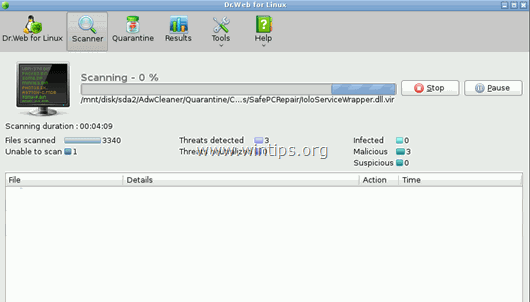
8. Setelah pemindaian selesai, pilih semua executable yang terinfeksi ( *.exe) file dan klik pada " Menyembuhkan " pilihan. *
Untuk memilih beberapa file, tahan tombol " CTRL " pada keyboard Anda saat memilih file yang terinfeksi.
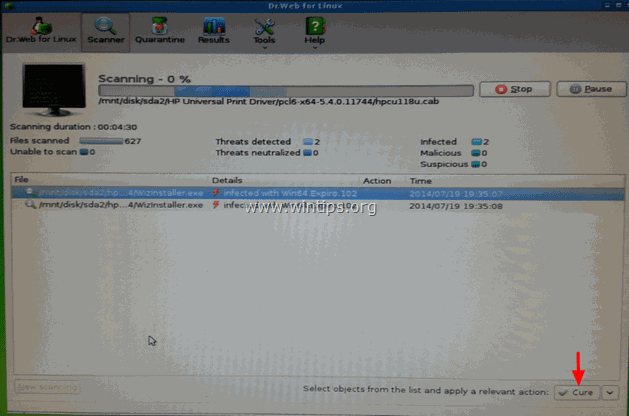
9, Ketika Anda "menyembuhkan" semua file, tutup jendela pemindai Dr. Tutup " komputer Anda.
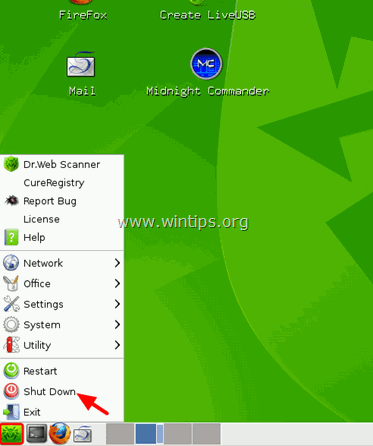
10. Lanjutkan ke langkah berikutnya.
Langkah 3: Mulai komputer Anda dalam "Safe Mode with Networking".
1. Nyalakan komputer Anda dan hapus “ LiveCD Dr. Web " dari drive CD/DVD Anda.
2. Kemudian, saat komputer Anda melakukan booting, tekan " F8 " sebelum munculnya logo Windows.
3. Ketika " Menu Opsi Boot Lanjutan Windows " muncul di layar Anda, gunakan tombol panah keyboard Anda untuk menyorot " Mode Aman dengan Jaringan " dan kemudian tekan " MASUK ".
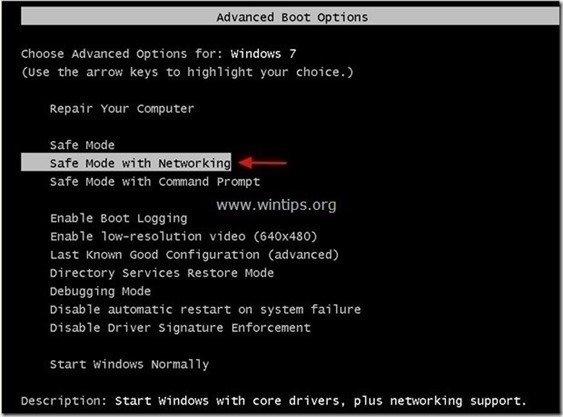
Pengguna Windows 8 & 8.1:
- Biarkan komputer Anda melakukan booting di Windows secara normal. Ketika Windows dimuat, tekan " Windows ”
 + " R " untuk memuat Lari kotak dialog. Ketik " msconfig" dan tekan Masuk . Klik Boot tab dan centang " Boot Aman " & " Jaringan ". Klik " OK " dan Mulai ulang komputer Anda.
+ " R " untuk memuat Lari kotak dialog. Ketik " msconfig" dan tekan Masuk . Klik Boot tab dan centang " Boot Aman " & " Jaringan ". Klik " OK " dan Mulai ulang komputer Anda.
Catatan: Untuk mem-boot Windows di " Mode Normal " lagi, Anda harus menghapus centang pada " Boot Aman " dengan menggunakan prosedur yang sama.
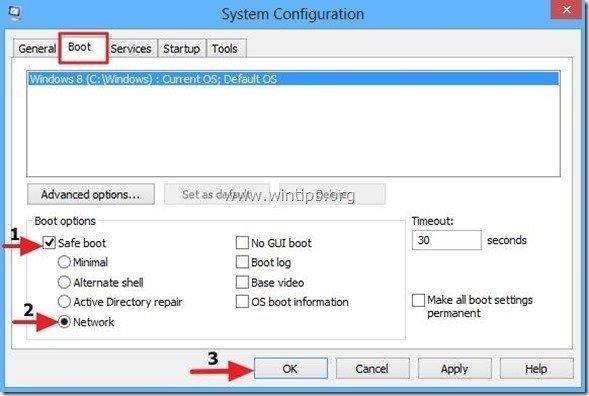
Langkah 4. Hentikan dan hapus proses berbahaya yang berjalan dengan RogueKiller.
RogueKiller adalah program anti-malware yang dirancang untuk mendeteksi, menghentikan & menghapus malware generik dan beberapa ancaman tingkat lanjut seperti rootkit, rogues, worm, dll.
1. Unduh dan Simpan Utilitas "RogueKiller" di komputer Anda (misalnya Desktop Anda)
Pemberitahuan*: Unduh versi x86 atau X64 sesuai dengan versi sistem operasi Anda. Untuk menemukan versi sistem operasi Anda, " Klik kanan " pada ikon komputer Anda, pilih " Properti " dan lihatlah " Jenis Sistem " bagian.
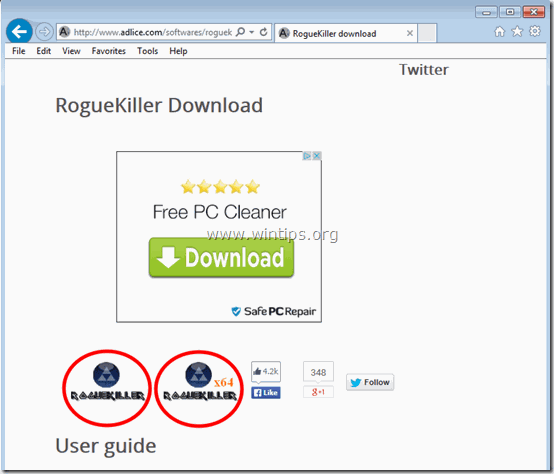
2. Klik Ganda untuk menjalankan RogueKiller.
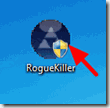
3. Tunggu sampai pra-pemindaian selesai, kemudian baca dan " Terima " ketentuan lisensi.
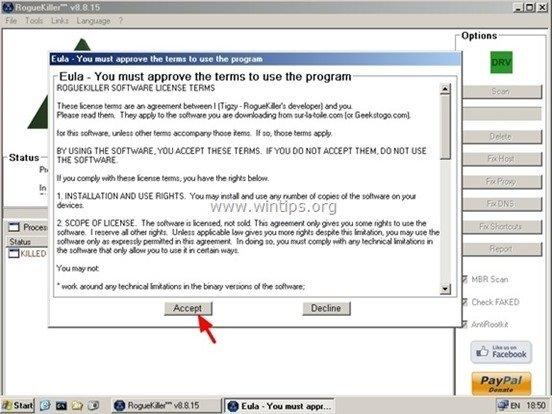
4. Tekan tombol " Pindai " untuk memindai komputer Anda dari ancaman berbahaya dan entri startup berbahaya.
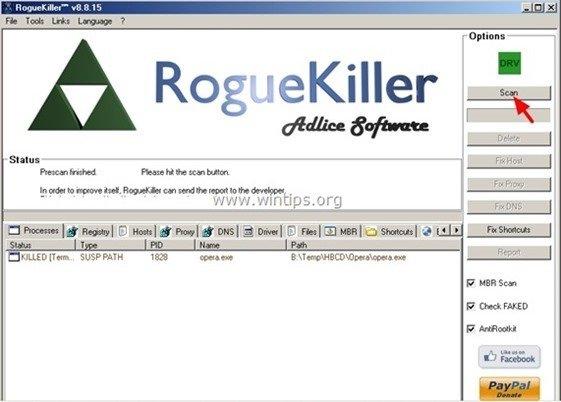
5. Terakhir, setelah pemindaian penuh selesai, arahkan ke " Pendaftaran ", pilih semua item berbahaya yang ditemukan & tekan tombol "Hapus" untuk menghapusnya.
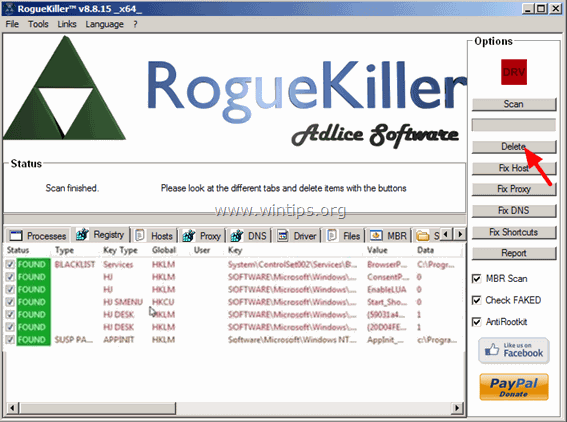
6. Tutup “ RogueKiller " dan melanjutkan ke langkah berikutnya.
Langkah 5: Hapus semua infeksi adware dengan "AdwCleaner".
1. Unduh dan Simpan " AdwCleaner " utilitas ke desktop Anda.
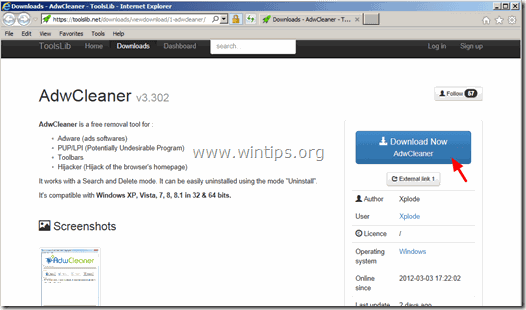
2. Tutup semua program yang terbuka dan Klik Ganda untuk membuka "AdwCleaner" dari desktop Anda.
3. Setelah menerima " Perjanjian Lisensi ", tekan tombol " Pindai " tombol.
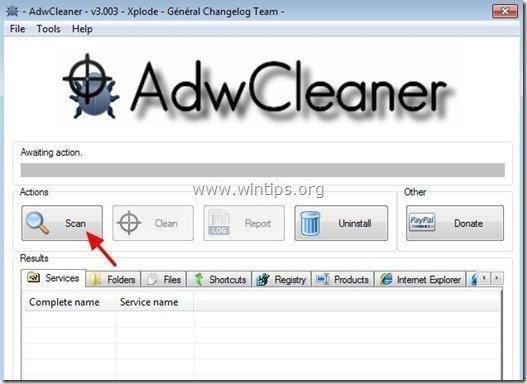
4. Apabila pemindaian selesai, tekan "Bersih " untuk menghapus semua entri berbahaya yang tidak diinginkan.
4. Tekan " OK " di " AdwCleaner - Informasi" dan tekan " OK " lagi untuk memulai ulang komputer Anda .
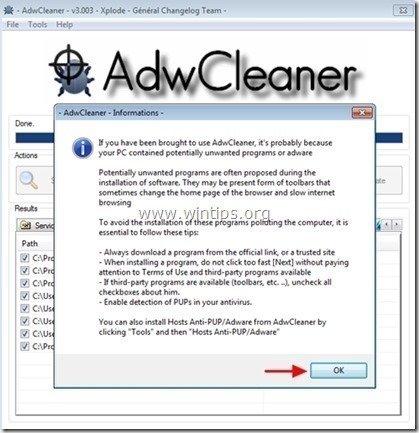
5. Saat komputer Anda dihidupkan ulang, tutup " AdwCleaner" informasi (readme) dan lanjutkan ke langkah berikutnya.
Langkah 6. Hapus infeksi VBS/Jenxcus dengan Malwarebytes Anti-Malware Free .
Unduh dan pasang salah satu program anti malware GRATIS yang paling andal saat ini untuk membersihkan komputer Anda dari ancaman berbahaya yang tersisa. Jika Anda ingin terus terlindungi dari ancaman malware, yang sudah ada dan yang akan datang, kami sarankan Anda menginstal Malwarebytes Anti-Malware Premium:
Perlindungan MalwarebytesTM
Menghapus Spyware, Adware & Malware.
Mulai Unduh Gratis Anda Sekarang!
Unduh cepat & Petunjuk pemasangan:
- Setelah Anda mengklik tautan di atas, tekan pada " Mulai 14-Cobaan Gratis Saya " untuk memulai unduhan Anda.
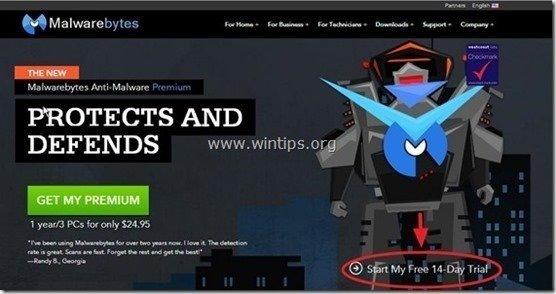
- Untuk memasang Versi GRATIS dari produk luar biasa ini, hapus centang pada " Aktifkan Uji Coba gratis Malwarebytes Anti-Malware Premium " pada layar instalasi terakhir.
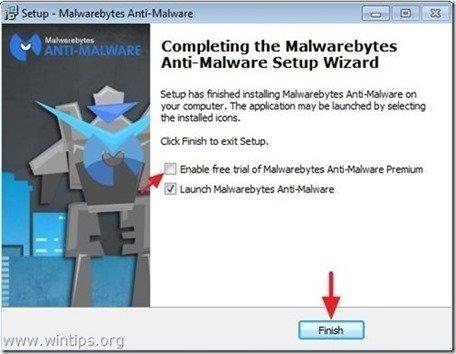
Pindai & Bersihkan komputer Anda dengan Malwarebytes Anti-Malware.
1. Lari " Malwarebytes Anti-Malware" dan mengizinkan program untuk memperbarui ke versi terbaru dan database berbahaya jika diperlukan.
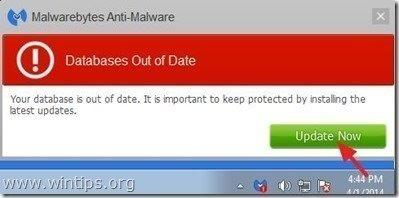
2. Apabila proses pembaruan sudah selesai, tekan tombol " Pindai Sekarang " untuk mulai memindai sistem Anda dari malware dan program yang tidak diinginkan.
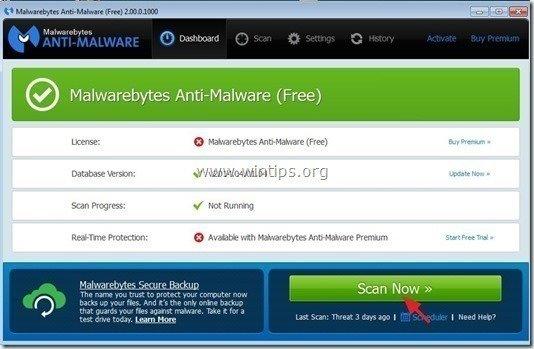
3. Sekarang tunggu sampai Malwarebytes Anti-Malware selesai memindai komputer Anda untuk mencari malware.
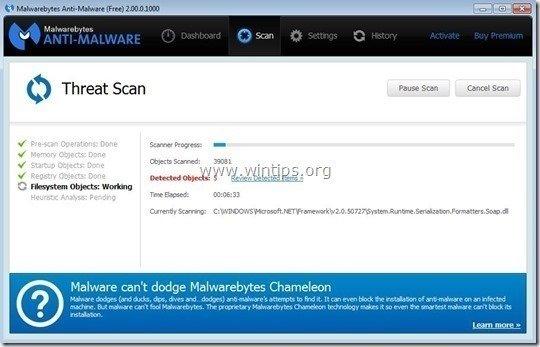
4. Apabila pemindaian sudah selesai, pertama-tama tekan tombol " Karantina Semua " untuk menghapus semua ancaman yang ditemukan.
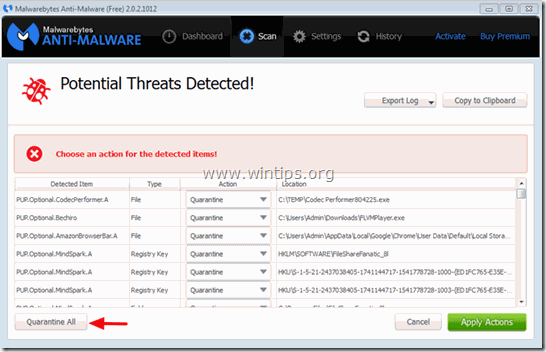
5. Tunggu sampai Malwarebytes Anti-Malware menghapus semua infeksi dari sistem Anda dan kemudian restart komputer Anda (jika diperlukan dari program) untuk sepenuhnya menghapus semua ancaman aktif.
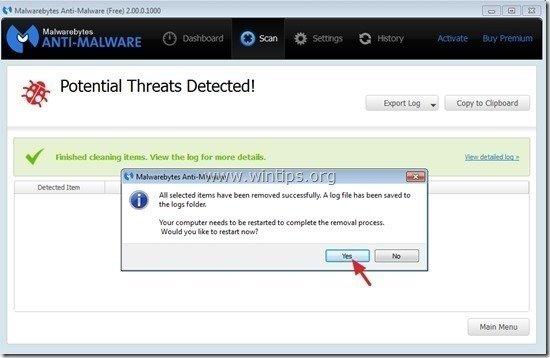
6. Setelah sistem dihidupkan ulang, jalankan Anti-Malware Malwarebytes lagi untuk memverifikasi bahwa tidak ada ancaman lain yang tersisa di sistem Anda.
Langkah 7. Lakukan pemindaian penuh dengan program antivirus Anda.

Andy Davis
Blog administrator sistem tentang Windows